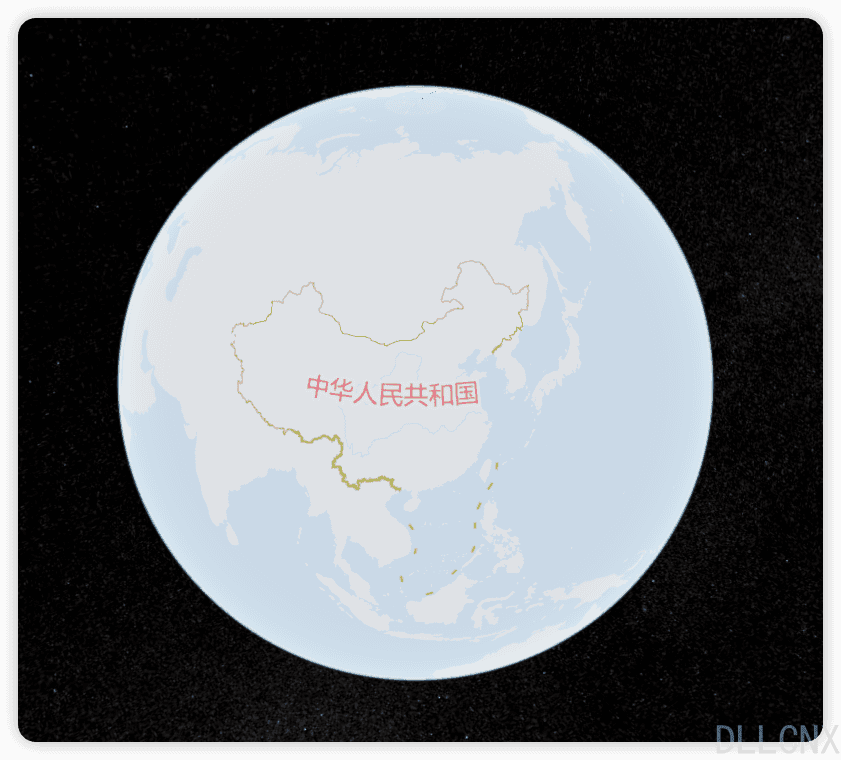一、图层示例
Cesium应用程序另一个关键元素是Imagery(图层)。瓦片图集合根据不同的投影方式映射到虚拟的三维数字地球表面。依赖于相机指向地表的方向和距离,Cesium会去请求和渲染不同层级的图层详细信息。
多种图层能够被添加、移除、排序和适应到Cesium中。
Cesium支持的图层格式
- wms
- TMS
- WMTS (with time dynamic imagery)
- ArcGIS
- Bing Maps
- Google Earth
- Mapbox
- OpenStreetMap
默认地,Cesium使用Bing Maps作为默认的图层。这个图层被打包进Viewer中用于演示。Cesium需要您自己创建**ion account**然后生成一个access key用于访问图层数据。
const viewer = new Cesium.Viewer("cesiumContainer");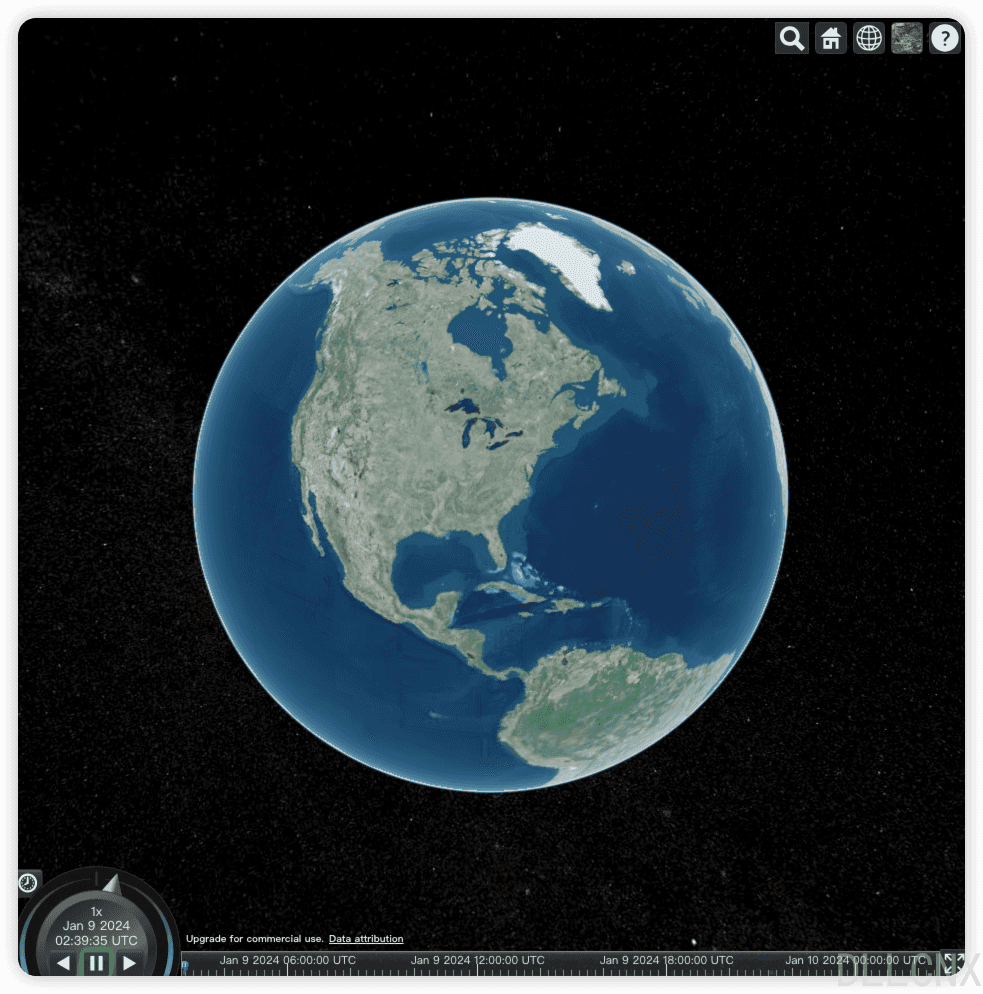
当然,我们可能需要使用其它第三方图层或者私有图层,我们需要通过向构造函数提供附加参数来指定不同的 Base Layer。比如让我们使用 Bing 地图标记的图像。
Cesium.Ion.defaultAccessToken = "xxx";
const viewer = new Cesium.Viewer("cesiumContainer", {
baseLayer: Cesium.ImageryLayer.fromWorldImagery({
style: Cesium.IonWorldImageryStyle.AERIAL_WITH_LABELS,
}),
baseLayerPicker: false,
});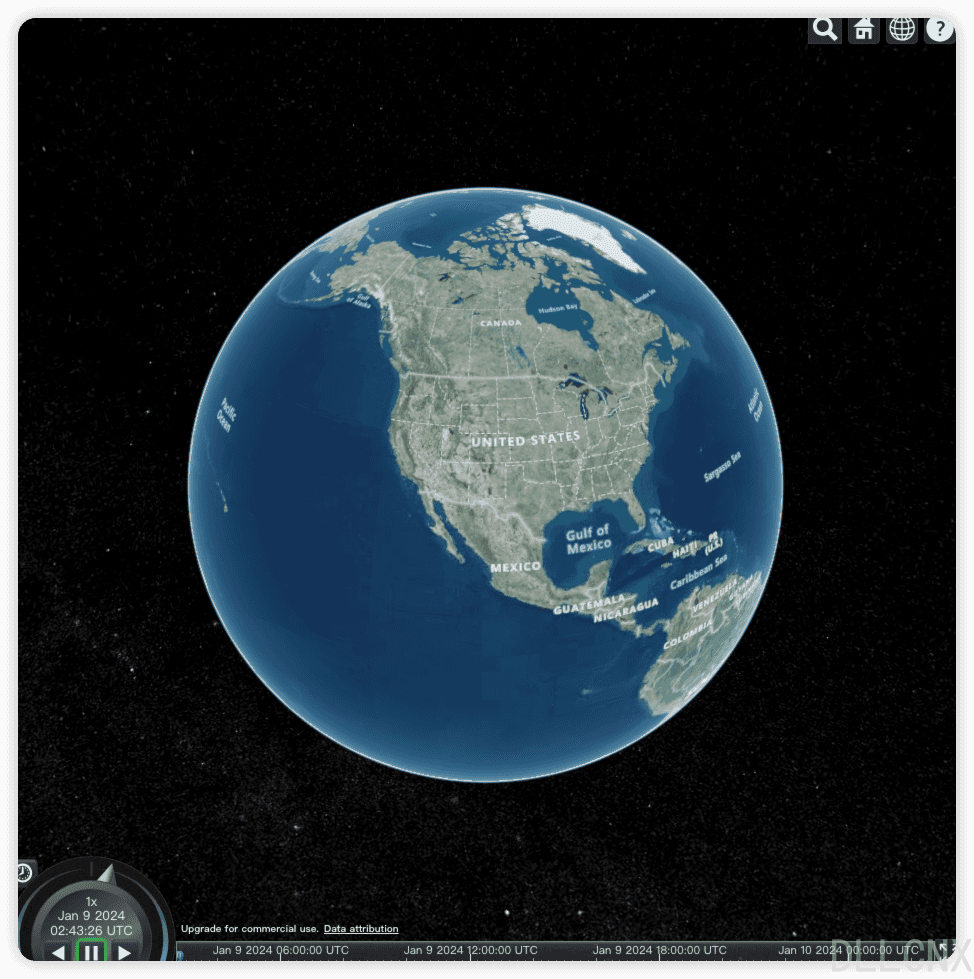
我们继续在此基础上通过api添加地球之夜和一个图片图层,会发现后加入的图层会覆盖前边加的,所以图层的添加存在先后关系。
Cesium.Ion.defaultAccessToken = "your_access_token";
const viewer = new Cesium.Viewer("cesiumContainer", {
// 通过构造添加bing标记图层
baseLayer: Cesium.ImageryLayer.fromWorldImagery({
style: Cesium.IonWorldImageryStyle.AERIAL_WITH_LABELS,
}),
// 加载自有的xyz图层
// baseLayer: new Cesium.ImageryLayer(
// new Cesium.UrlTemplateImageryProvider({
// url: '/tile/{z}/{x}/{y}.png',
// maximumLevel: 18 // 可选,最大瓦片级别
// })
),
baseLayerPicker: false, // 关闭默认的图层选择器
});
const layers = viewer.scene.imageryLayers; // 获取图层对象
// 通过assetId添加地球之夜图层
const blackMarble = Cesium.ImageryLayer.fromProviderAsync(
Cesium.IonImageryProvider.fromAssetId(3812)
);
blackMarble.alpha = 0.5; // 调整一下图层透明度
blackMarble.brightness = 2.0; // 调整一下图层灯光亮度
layers.add(blackMarble); // 添加
// 通过url添加图片图层
const cesiumLogo = Cesium.ImageryLayer.fromProviderAsync(
Cesium.SingleTileImageryProvider.fromUrl(
"../images/Cesium_Logo_overlay.png",
{
rectangle: Cesium.Rectangle.fromDegrees(
-75.0,
28.0,
-67.0,
29.75
),
}
)
);
layers.add(cesiumLogo); // 添加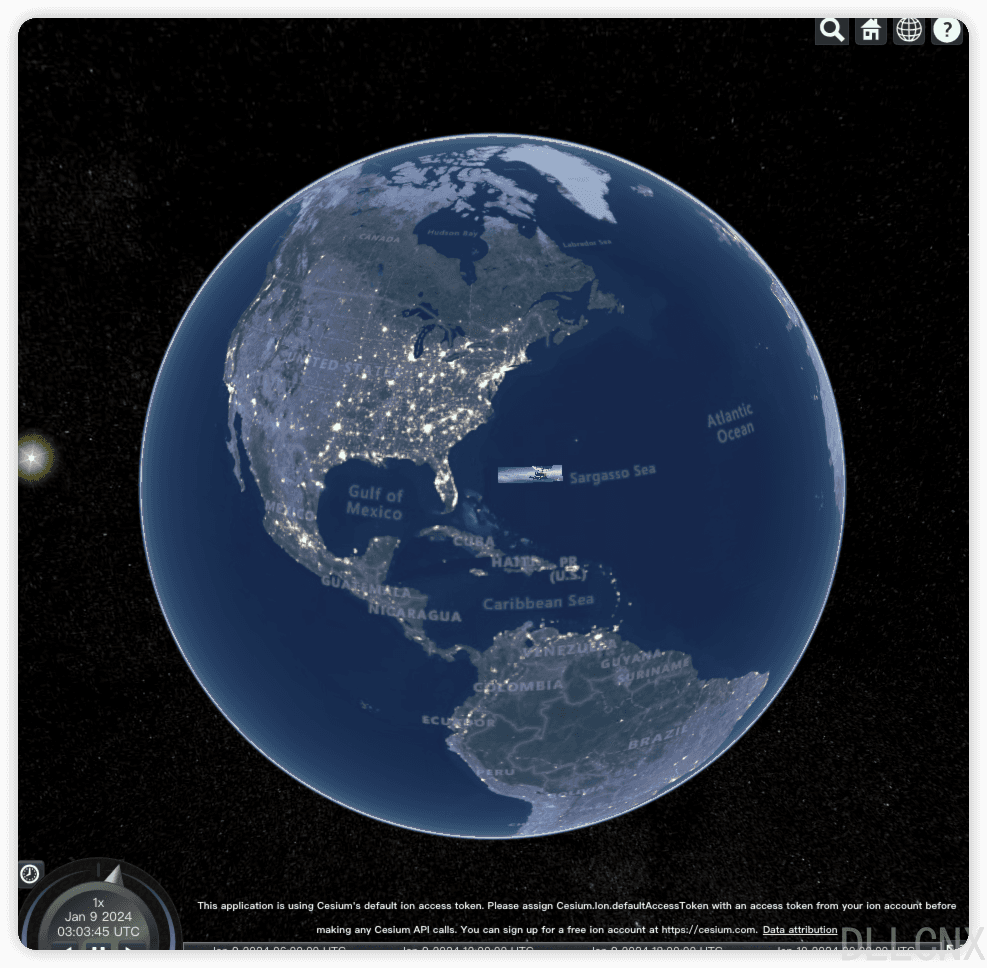
更多关于图层的演示及案例,我们可以直接访问官网可视化影像学习。
二、图层相关类
在Cesium中,加载影像图层主要通过ImageryLayer、ImageryProvider和ImageryLayerCollection三个类来实现;首先我们先来认识下这三个类。
1. ImageryLayer
在Cesium中,使用ImageryLayer对象来表示一个影像图层。ImageryLayer是一个包含一个或多个瓦片的图层,它可以用来控制地图影像的显示、叠加和透明度等属性。可以通过将其添加到ImageryLayerCollection中来实现在场景中显示。 可以使用以下代码创建一个新的ImageryLayer对象:
var imageryLayer = new Cesium.ImageryLayer(imageryProvider, options);Options
- imageryProvider:一个ImageryProvider对象,用于提供地图影像数据
- alpha:影像图层的透明度(0-1),默认值为1
- brightness:影像图层的亮度调整值(-1到1之间),默认值为0
- contrast:影像图层的对比度调整值(-1到1之间),默认值为0
- hue:影像图层的色调调整值(-1到1之间),默认值为0
- saturation:影像图层的饱和度调整值(-1到1之间),默认值为0
- gamma:影像图层的伽马调整值(>=1),默认值为1
- show:布尔类型,表示该图层是否可见,默认值为true
- minimumTerrainLevel:数字类型,表示在地形高程数据缺失时,该图层的最小可见级别。默认值为0
- maximumTerrainLevel:数字类型,表示在地形高程数据缺失时,该图层的最大可见级别。默认值为Infinity
- rectangle:一个Rectangle对象,表示该图层的可视范围
- zIndex:数字类型,表示该图层在图层堆叠顺序中的位置,数值越大表示越靠前
Methods
- destroy():销毁该图层,释放资源。 该方法会销毁该图层对象,释放其占用的资源。当不再需要该图层时,应该调用它来避免内存泄漏。
- isDestroyed():返回一个布尔值,表示该图层是否已销毁;如果已经销毁,则返回true;否则返回false。
var imageryLayer = new Cesium.ImageryLayer(imageryProvider);
// ...
imageryLayer.destroy();
if (imageryLayer.isDestroyed()) {
console.log('图层已销毁');
}2.ImageryLayerCollection
ImageryLayerCollection类是Cesium中的一个类,用于存储和管理多个ImageryLayer对象。每个ImageryLayer对象表示一个图像图层,可以包含单张图片或图像切片集合。
Members
- length:返回集合中ImageryLayer对象的数量
- layerAdded:当图像图层添加到该集合时发生的事件
- layerMoved:当图像图层在该集合内移动时发生的事件
- layerRemoved:当图像图层从该集合中删除时发生的事件
- layerShownOrHidden:通过设置
ImageryLayer show属性显示或隐藏图层时引发的事件。事件处理程序被传递一个对该层的引用、集合中该层的索引以及一个标志,如果现在显示该层,该标志为 true; 如果现在隐藏该层,该标志为 false。
Methods
- add(layer, index):将给定的ImageryLayer对象添加到集合中的指定位置。如果省略索引,则将该图像图层添加到末尾
- remove(layer):从集合中删除给定的ImageryLayer对象
- removeAll():从集合中删除所有ImageryLayer对象
- raise(layer):将给定的ImageryLayer对象移动到集合中的下一个位置
- lower(layer):将给定的ImageryLayer对象移动到集合中的上一个位置
- raiseToTop(layer):将给定的ImageryLayer对象移动到集合的顶部
- lowerToBottom(layer):将给定的ImageryLayer对象移动到集合的底部
- addImageryProvider(imageryProvider, index):用于将给定的ImageryProvider对象创建的图像图层添加到集合中的指定位置。如果省略索引,则将该图像图层添加到末尾
const esri = await Cesium.ArcGisMapServerImageryProvider.fromUrl(
'https://services.arcgisonline.com/arcgis/rest/services/World_Imagery/MapServer',
)
const index = 0
imageLayers.addImageryProvider(esri,index)首先创建了一个ArcGisMapServerImageryProvider,然后使用它的fromUrl方法创建了一个图像图层并将其添加到imateryLayers的末尾,同时将返回的imageryLayer对象存储在变量esri中。
然后,通过访问viewer.imageryLayers.length获取imageryLayers的长度,并将imageryProvider创建的图像图层插入到开头,即索引为0的位置。
如果省略index参数,则addImageryProvider方法将imageryProvider创建的图像图层添加到imageryLayers的末尾。否则,它将插入到指定的索引处。
3.ImageryProvider
ImageryProvider是Cesium中提供影像数据的抽象类,定义了一些基本方法和属性,用于获取、处理和显示影像数据。在实际应用中,通常需要根据不同的影像数据源选择不同的ImageryProvider子类,如WebMapServiceImageryProvider、WebMapTileServiceImageryProvider、BingMapsImageryProvider等。
Members
- credit: 影像数据提供者的版权信息。类型为Credit对象。
- errorEvent: 加载影像数据时出现错误时触发的事件对象。类型为Event对象,通过监听该事件可以获得加载失败的详情。
- hasAlphaChannel: 影像数据是否包含透明通道。类型为Boolean。
- maximumLevel: 影像数据提供者所提供的最大影像级别。类型为Number。
- minimumLevel: 影像数据提供者所提供的最小影像级别。类型为Number。
- proxy: 代理服务器地址,用于跨域请求影像数据。类型为Proxy对象或字符串。
- ready: 影像数据提供者是否已经加载完成并准备好使用。类型为Boolean。
- rectangle: 影像数据所涵盖的矩形区域范围。类型为Rectangle对象。
- tileWidth: 影像切片的宽度,单位为像素。类型为Number,默认为256。
- tileHeight: 影像切片的高度,单位为像素。类型为Number,默认为256。
- tilingScheme: 影像数据切片方案,用于计算影像切片的行列号以及经纬度范围。类型为TilingScheme对象,默认为WebMercatorTilingScheme。
Methods
- Cesium.ImageryProvider.loadImage(imageryProvider, url):
static从给定的URL加载图像。如果URL所引用的服务器已经有太多待处理的请求,则此函数将返回undefined,表明请求应该稍后重试。 - getTileCredits(x, y, level): 获取指定位置、级别的影像数据切片的版权信息,该方法返回一个Credit数组。通常在地图上显示影像切片时需要显示版权信息,可以使用该方法获取每个影像切片的版权信息。
- pickFeatures(x, y, level, longitude, latitude): 在指定位置、级别、经纬度处查询影像数据源中的要素信息,并返回一个Promise对象。该方法通常用于处理用户交互操作,如点击或悬停显示要素信息。
- requestImage(x, y, level): 请求指定位置、级别的影像数据,并返回一个Promise对象。该方法通常由ImageryLayer调用,开发者无需手动调用。
4.ImageryProvider子类
4.1.ArcGisMapServerImageryProvider
用于加载ArcGIS Server Map Service提供的影像数据;支持多种格式和地图投影方式; 使用new Cesium.ArcGisMapServerImageryProvider创建一个imageryProvider ,并加载ArcGIS服务
在Cesium1.104之前的版本中加载ArcGIS服务的方式如下:已废弃
const esri = new Cesium.ArcGisMapServerImageryProvider({
url: 'https://services.arcgisonline.com/arcgis/rest/services/World_Imagery/MapServer',
})
imageLayers.addImageryProvider(esri)如果是在Cesium1.104以后的版本,已经废弃了这种调用方式,如果用上面的方法调用,控制台会出现警告提示 options.url was deprecated in CesiumJS 1.104. It will be in CesiumJS 1.107. Use ArcGisMapServerImageryProvider.fromUrl instead.
使用以下方式替代上面影像地图的加载方法:
const viewer = new Cesium.Viewer("cesiumContainer", {
baseLayer: Cesium.ImageryLayer.fromProviderAsync(
Cesium.ArcGisMapServerImageryProvider.fromBasemapType(
Cesium.ArcGisBaseMapType.SATELLITE
)
),
});const esri = await Cesium.ArcGisMapServerImageryProvider.fromUrl(
'https://services.arcgisonline.com/arcgis/rest/services/World_Imagery/MapServer',
)
imageLayers.addImageryProvider(esri)
4.2.BingMapsImageryProvider
用于加载Bing Maps提供的影像数据;支持多种分辨率、样式和地区;需要提供有效的Bing Maps API key才能使用。 Bing Maps API key可以去Bing Maps官网申请,官网地址:https://www.bingmapsportal.com/
加载BingMap使用静态方法BingMapsImageryProvider.fromUrl实现
const bing = await Cesium.BingMapsImageryProvider.fromUrl(
"https://dev.virtualearth.net", {
key: "your-key",
mapStyle: Cesium.BingMapsStyle.AERIAL//可选参数,指定地图样式
})
imageLayers.addImageryProvider(bing)4.3.GoogleEarthEnterpriseImageryProvider
用于加载Google Earth Enterprise Server提供的影像数据;支持多种格式和分辨率;可以通过设置单独的token属性进行身份验证。
4.4.GridImageryProvider
用于加载以栅格方式存储的影像数据;支持多种格式和地图投影方式;需要提供包含切片信息的JSON文件路径或对象。
var gridImagery = new Cesium.GridImageryProvider({
color: Cesium.Color.fromCssColorString('#ff00ff'), // 可选参数,指定网格线颜色
glowFactor: 0.2, // 可选参数,指定网格线辉光系数
});
imageLayers.addImageryProvider(gridImagery)4.5.IonImageryProvider
用于加载Cesium ion服务提供的影像数据;支持多种格式和规格;需要提供有效的ion access token才能使用。
const Ion = await Cesium.IonImageryProvider.fromAssetId(3812);
imageLayers.addImageryProvider(Ion)4.6.MapboxImageryProvider
用于加载Mapbox提供的影像数据;支持多种风格、密度和地区;需要提供有效的Mapbox access token才能使用。 Mapbox token需要到Mapbox官网申请
const mapbox = new Cesium.MapboxImageryProvider({
mapId: 'mapbox.mapbox-terrain-v2',
accessToken: 'thisIsMyAccessToken'
});
imageLayers.addImageryProvider(mapbox)4.7.SingleTileImageryProvider
用于加载单张静态影像数据;支持多种格式和投影方式;需要提供包含影像数据URL的字符串或路径。 SingleTileImageryProvider一般用于加载离线数据或对影像数据要求不高的场景
const provider = await SingleTileImageryProvider.fromUrl("https://yoururl.com/image.png")
imageLayers.addImageryProvider(provider)4.8.TileCoordinatesImageryProvider
用于加载本地栅格切片数据;支持多种格式、规格和级别范围;需要提供包含切片路径和后缀的URL模板。它可以用于在地球表面上绘制出每个瓦片的行列号。这对于调试、测试和开发非常有用
var tileCoordinates = new Cesium.TileCoordinatesImageryProvider(options)
imageLayers.addImageryProvider(tileCoordinates)上面代码创建一个TileCoordinatesImageryProvider,然后将其添加到场景中的imageryLayers中。该图层将在地球表面上绘制出每个瓦片的行列号。
注意:TileCoordinatesImageryProvider不会加载真实的影像数据,而是在每个瓦片上绘制其行列号。因此,在使用TileCoordinatesImageryProvider时,地球表面将不会显示任何卫星图像或地形数据。
4.9.UrlTemplateImageryProvider
用于加载基于HTTP/HTTPS协议的网络栅格切片数据;支持多种格式、规格和级别范围;需要提供包含切片路径和后缀的URL模板。UrlTemplateImageryProvider指定Url的format模板,方便用户实现自己的Provider,国内的高德,腾讯等影响服务都可以使用UrlTemplateImageryProvider加载
加载高德地图
var gaodeImageryProvider = new Cesium.UrlTemplateImageryProvider({
url: 'https://webst02.is.autonavi.com/appmaptile?style=6&x={x}&y={y}&z={z}',
maximumLevel: 18,
minimumLevel: 1,
credit: 'Amap'
})
imageLayers.addImageryProvider(gaodeImageryProvider)上面代码创建了一个UrlTemplateImageryProvider对象,并设置其中的url属性,将其指定为从高德地图服务器加载瓦片的URL模板。对于高德地图,需要使用具有三个占位符({x}、{y}和{z})的URL模板。此外,还可以设置瓦片的最大和最小级别。
加载腾讯地图
var tencentImageryProvider = new Cesium.UrlTemplateImageryProvider({
url: "https://p2.map.gtimg.com/sateTiles/{z}/{sx}/{sy}/{x}_{reverseY}.jpg?version=400",
customTags: {
sx: function(imageryProvider, x, y, level) { return x >> 4; },
sy: function(imageryProvider, x, y, level) { return ((1 << level) - y) >> 4 }
}
});
imageLayers.addImageryProvider(tencentImageryProvider);加载天地图
var tdtImageryProvider = new Cesium.UrlTemplateImageryProvider({
url: 'http://{s}.tianditu.com/DataServer?T=img_w&X={x}&Y={y}&L={z}&tk=您的密钥',
subdomains: ['t0', 't1', 't2', 't3', 't4', 't5', 't6', 't7'],
maximumLevel: 18,
minimumLevel: 1,
credit: 'Tianditu'
});
imageLayers.addImageryProvider(tdtImageryProvider);这里创建了一个UrlTemplateImageryProvider对象,并设置其中的url属性,将其指定为从天地图服务器加载瓦片的URL模板。其中{s}是天地图的多个子域之一,{x}、{y}和{z}分别表示瓦片的行列号和级别。tk为天地图开放平台申请的密钥。
这里需要设置subdomains数组以用于轮询不同的服务器。此外,还可以设置瓦片的最大和最小级别。
4.10.WebMapServiceImageryProvider
用于加载Web Map Service提供的影像数据;支持多种格式和地图投影方式;可以通过设置单独的token属性进行身份验证。
4.11.WebMapTileServiceImageryProvider
用于加载Web Map Tile Service提供的影像数据;支持多种格式和规格;可以通过设置单独的token属性进行身份验证。
加载ArcGIS地图服务
var imageryProvider = new Cesium.WebMapTileServiceImageryProvider({
url : 'https://services.arcgisonline.com/arcgis/rest/services/World_Imagery/MapServer/WMTS',
layer: 'World_Imagery',
style: 'default',
format: 'image/jpeg',
tileMatrixSetID: 'GoogleMapsCompatible',
maximumLevel: 19,
credit: new Cesium.Credit('© Esri', 'https://www.esri.com/')
});
imageLayers.addImageryProvider(imageryProvider);加载天地图
var tdtWebMapTile = new Cesium.WebMapTileServiceImageryProvider({
url : 'http://t0.tianditu.gov.cn/img_w/wmts?tk=您的密钥',
layer: 'img',
style: 'default',
format: 'tiles',
tileMatrixSetID: 'w',
maximumLevel: 18,
credit: new Cesium.Credit('© Tianditu', 'http://www.tianditu.gov.cn/')
});
imageLayers.addImageryProvider(tdtWebMapTile);三、加载影像数据的方法
在 Cesium 中如何创建一个图层,有两种方式。
第一种方式可以直接在基本图层上添加一个图层,如注记等等。方式如下:
//全球影像中文注记服务
var my_layer = viewer.imageryLayers.addImageryProvider(new Cesium.WebMapTileServiceImageryProvider({
url: "http://t0.tianditu.com/cia_w/wmts?service=wmts&request=GetTile&version=1.0.0&LAYER=cia&tileMatrixSet=w&TileMatrix={TileMatrix}&TileRow={TileRow}&TileCol={TileCol}&style=default.jpg",
layer: "tdtAnnoLayer",
style: "default",
format: "image/jpeg",
tileMatrixSetID: "GoogleMapsCompatible",
show: false
}));这段代码实现在影像的基础上叠加天地图注记层。当然也可以添加其他已知商业地图的图层或者自定义地图,但是需要做好 CORS。
第二种方式大同小异,如下:
var my_layer = viewer.scene.imageryLayers.addImageryProvider(
new Cesium.UrlTemplateImageryProvider({
url : 'http://my_url/{z}/{x}/{y}',
format: "image/png"
})
);区别在于不是直接加载到 viewer 的 imageryLayers 而是 scene 的 imageryLayers,但是查看 Cesium 的源代码你会发现二者是一致的,viewer.imageryLayers 返回的正是 viewer.scene.imageryLayers。所以二者都可以通过下述方式设置透明度和亮度,防止压盖等。
//50%透明度
my_layer.alpha = 0.5;
//两倍亮度
my_layer.brightness = 2.0;默认图层设置
Cesium应用程序另一个关键元素是Imagery(图层)。瓦片图集合根据不同的投影方式映射到虚拟的三维数字地球表面。依赖于相机指向地表的方向和距离,Cesium会去请求和渲染不同层级的图层详细信息。
设置 baseLayerPicker 为 false 或 true来控制图层选择控件是否可见,当设置为 false 的时候可以在创建 viewer 时添加一项来设置默认显示的底图,否则仍然显示微软的默认影像。与添加图层的方式基本一致,如下:
imageryProvider : new Cesium.WebMapTileServiceImageryProvider({
url: "http://t0.tianditu.com/vec_w/wmts?service=wmts&request=GetTile&version=1.0.0&LAYER=vec&tileMatrixSet=w&TileMatrix={TileMatrix}&TileRow={TileRow}&TileCol={TileCol}&style=default&format=tiles",
layer: "tdtVecBasicLayer",
style: "default",
format: "image/jpeg",
tileMatrixSetID: "GoogleMapsCompatible",
show: false
})当 baseLayerPicker 设置为 true 的时候,我们也可以修改里面的默认图层为我们想要的图层。只需要在创建 viewer 时再添加一项即可,如下:
imageryProviderViewModels: imageryLayers//设置影像图列表
terrainProviderViewModels: terrainLayers//设置地形图列表其中 imageryLayers 为影像(普通)图层数组,terrainLayers 为地形图层数组,有关地图图层在下面介绍。
加载影像数据
加载影像数据一般通过三步来完成。
3.1 创建ImageryLayer对象
在Cesium中,使用ImageryLayer对象来表示一个影像图层。ImageryLayer是一个包含一个或多个瓦片的图层,可以通过将其添加到ImageryLayerCollection中来实现在场景中显示 可以使用以下代码创建一个新的ImageryLayer对象:
var imageryLayer = new Cesium.ImageryLayer(imageryProvider, options);其中,imageryProvider参数指定了影像数据的提供者,而options参数则可以用来设置影像图层的各种属性,例如不透明度、最大可见高度等。
3.2 创建ImageryProvider对象
在Cesium中,使用ImageryProvider对象来表示一个影像数据的提供者。ImageryProvider是一个抽象类,需要根据具体的数据来源使用其子类来实现。
Cesium内置了一些常见数据源的子类,如SingleTileImageryProvider、UrlTemplateImageryProvider、WebMapServiceImageryProvider等,也可以自定义子类来加载其他数据源的影像数据
可以使用以下代码创建一个新的ImageryProvider对象:
var imageryProvider = new Cesium.UrlTemplateImageryProvider({
url: 'http://example.com/{z}/{x}/{y}.png'
});其中,url参数指定了影像数据的URL模板,{z}、{x}、{y}分别代表瓦片的级别、行号和列号,Cesium会将其替换为实际的数值来获取对应的瓦片数据。
3.3将ImageryLayer添加到场景中
在创建好ImageryLayer对象后,可以通过以下代码将其添加到场景中:
viewer.imageryLayers.add(imageryLayer);其中,viewer是Cesium的主要控制器对象
四、加载示例
加载ArcGIS、Bing、Mapbox、高德地图、腾讯地图、天地图等各类影像图层的核心代码,部分商业图层需要key:
// ion token 如果使用到ion资源需要启用填写
Cesium.Ion.defaultAccessToken = 'Your Token'
const viewer = new Cesium.Viewer("cesiumContainer");
const imageLayers = viewer.imageryLayers
imageLayers.remove(imageLayers.get(0)) //清楚Cesium默认加载的影像地图数据(默认是加载的bing地图)
// ArcGIS地图 1.104之后版本的调用方法
const esri = await Cesium.ArcGisMapServerImageryProvider.fromUrl('https://services.arcgisonline.com/arcgis/rest/services/World_Imagery/MapServer',
)
imageLayers.addImageryProvider(esri)
// Bing地图
const bing = await Cesium.BingMapsImageryProvider.fromUrl(
"https://dev.virtualearth.net", {
key: "YOUR KEY",
mapStyle: Cesium.BingMapsStyle.AERIAL//可选参数,指定地图样式
})
imageLayers.addImageryProvider(bing)
// Ion
const Ion = await Cesium.IonImageryProvider.fromAssetId(3812);
imageLayers.addImageryProvider(Ion)
// Grid
var gridImagery = new Cesium.GridImageryProvider({
color: Cesium.Color.fromCssColorString('#ff0000'), // 可选参数,指定网格线颜色
glowFactor: 0.2, // 可选参数,指定网格线辉光系数
});
imageLayers.addImageryProvider(gridImagery)
// Mapbox
const mapbox = new Cesium.MapboxImageryProvider({
mapId: 'mapbox.mapbox-terrain-v2',
accessToken: 'YOUR KEY'
});
imageLayers.addImageryProvider(mapbox)
// TileCoordinates
var tileCoordinates = new Cesium.TileCoordinatesImageryProvider()
imageLayers.addImageryProvider(tileCoordinates)
// 高德
var gaodeImageryProvider = new Cesium.UrlTemplateImageryProvider({
url: 'https://webst02.is.autonavi.com/appmaptile?style=6&x={x}&y={y}&z={z}',
maximumLevel: 18,
minimumLevel: 1,
credit: 'Amap'
});
imageLayers.addImageryProvider(gaodeImageryProvider);
// 腾讯
var tencentImageryProvider = new Cesium.UrlTemplateImageryProvider({
// 影像图
url: "https://p2.map.gtimg.com/sateTiles/{z}/{sx}/{sy}/{x}_{reverseY}.jpg?version=400",
customTags: {
sx: function (imageryProvider, x, y, level) { return x >> 4; },
sy: function (imageryProvider, x, y, level) { return ((1 << level) - y) >> 4 }
}
});
imageLayers.addImageryProvider(tencentImageryProvider);
// 天地图
var tdtImageryProvider = new Cesium.UrlTemplateImageryProvider({
url: 'http://{s}.tianditu.com/DataServer?T=img_w&X={x}&Y={y}&L={z}&tk=YOUR KEY',
subdomains: ['t0', 't1', 't2', 't3', 't4', 't5', 't6', 't7'],
maximumLevel: 18,
minimumLevel: 1,
credit: 'Tianditu'
});
imageLayers.addImageryProvider(tdtImageryProvider);
// WebMapTile
var arcGIsWebMapTile = new Cesium.WebMapTileServiceImageryProvider({
url: 'https://services.arcgisonline.com/arcgis/rest/services/World_Imagery/MapServer/WMTS',
layer: 'World_Imagery',
style: 'default',
format: 'image/jpeg',
tileMatrixSetID: 'GoogleMapsCompatible',
maximumLevel: 19,
credit: new Cesium.Credit('© Esri', 'https://www.esri.com/')
});
imageLayers.addImageryProvider(arcGIsWebMapTile);
// OpenStreetMap
const osm = new Cesium.OpenStreetMapImageryProvider({
url: 'https://a.tile.openstreetmap.org/'
});
imageLayers.addImageryProvider(osm)
// WebMapTile
var tdtWebMapTile = new Cesium.WebMapTileServiceImageryProvider({
url: 'http://t0.tianditu.gov.cn/img_w/wmts?tk=YOUR KEY',
layer: 'img',
style: 'default',
format: 'tiles',
tileMatrixSetID: 'w',
maximumLevel: 18,
credit: new Cesium.Credit('© Tianditu', 'http://www.tianditu.gov.cn/')
});
var index = 0;
imageLayers.addImageryProvider(tdtWebMapTile, index);
// 自定义图层,利用API添加xyz图层
var imageryProvider = new Cesium.UrlTemplateImageryProvider({
url: '/tile/{z}/{x}/{y}.png',
maximumLevel: 18 // 可选,最大瓦片级别
});
imageLayers.addImageryProvider(imageryProvider);ArcGISMap
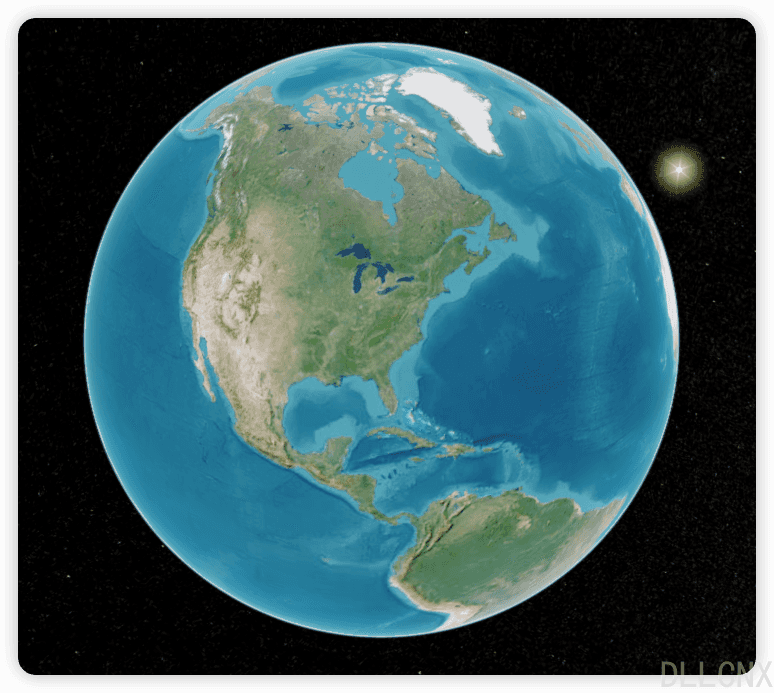
Grid
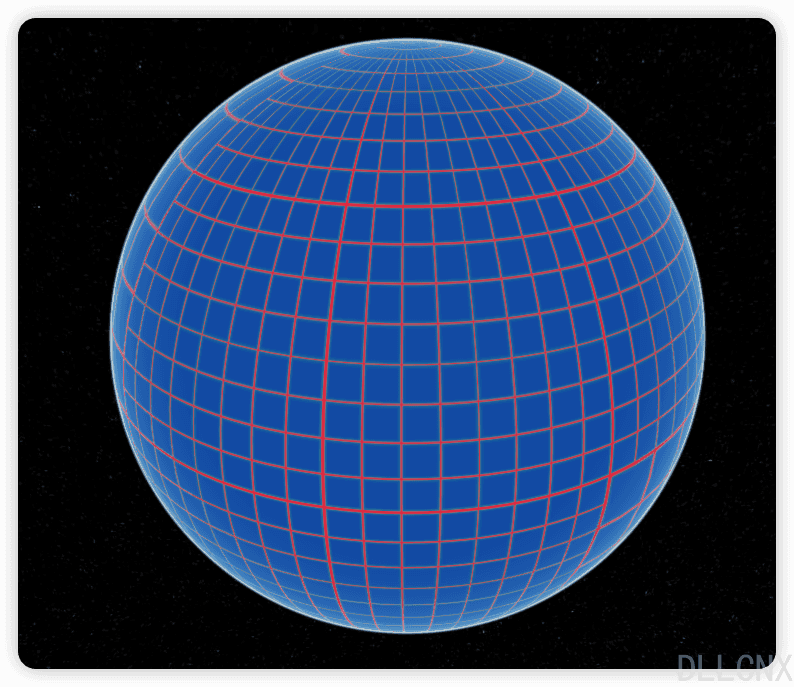
TileCoordinates
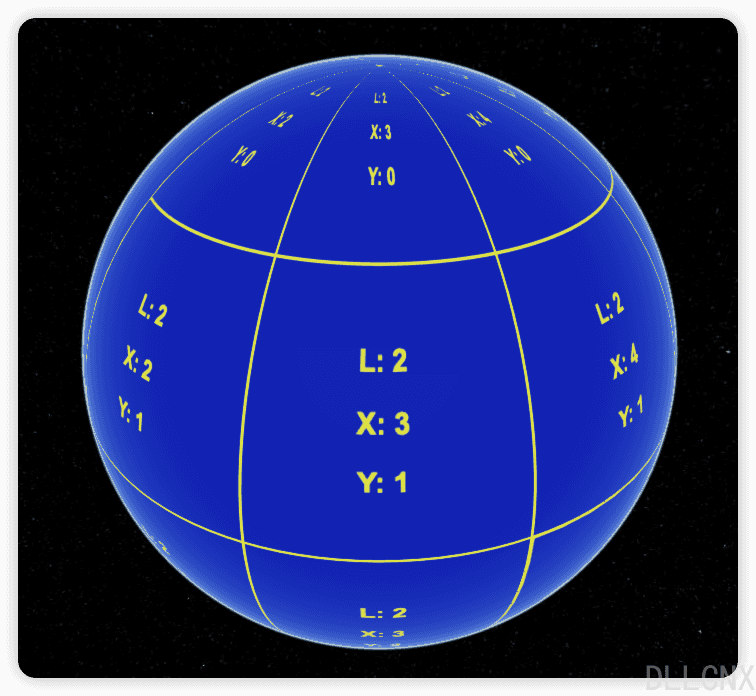
高德
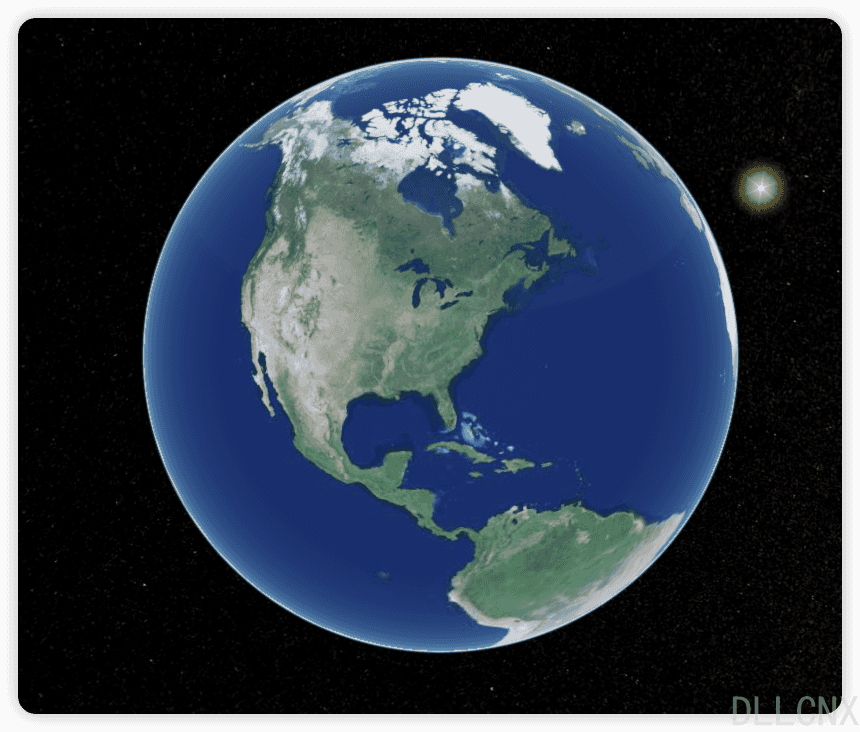
自定义